项目准备
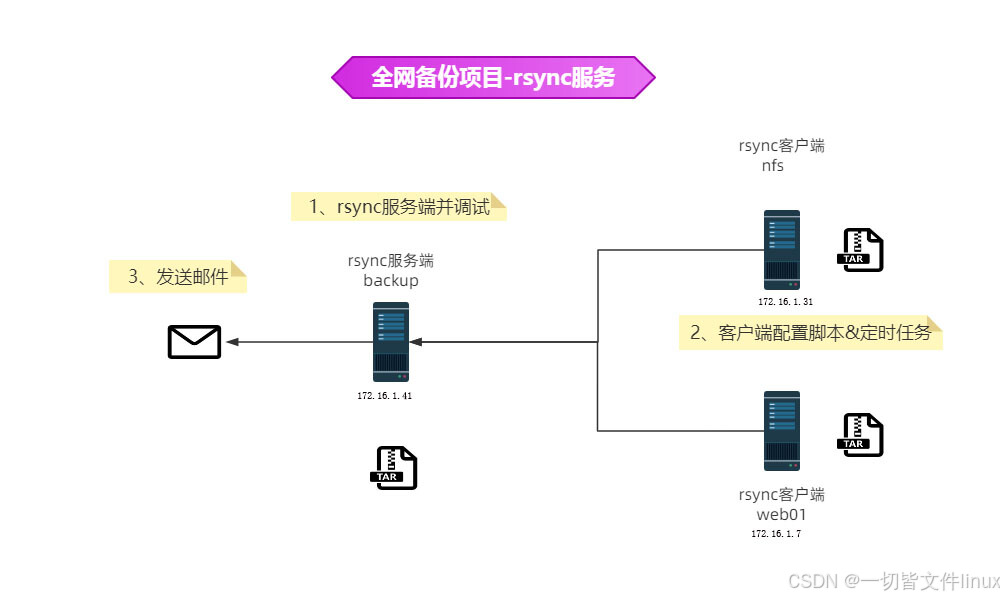
服务端:backup:172.16.1.41
客户端1:nfs:172.16.1.31
客户端2: web01:172.16.1.7
1.1 服务端backup-rsync配置文件
bash
[root@backup ~]# cat /etc/rsyncd.conf
#created by linux 2024-8-29
###########rsyncd.conf start###########
fake super = yes
uid = rsync
gid = rsync
use chroot = no
max connections = 2000
pid file = /var/run/rsyncd.pid
lock file = /var/run/rsync.lock
log file = /var/log/rsync.log
timeout = 600
ignore error
read only = false
list = false
#hosts allow = 10.0.0.0/24
#hosts deny = 0.0.0.0/32
auth users = rsync_backup
secrets file = /etc/rsync.password
#######################################
[backup]
path = /backup1.2 rsync进一步配置
bash
#创建rsync帐号
[root@backup ~]# useradd -s /sbin/nologin -M rsync
#创建密码文件,格式为'用户名:密码'
[root@backup ~]# echo 'rsync_backup:1' > /etc/rsync.password
#设置权限为600
[root@backup ~]# chmod 600 /etc/rsync.password
#创建共享目录
[root@backup ~]# mkdir -p /backup
#设置文件拥有者为rsync
[root@backup ~]# chown -R rsync.rsync /backup
#启动服务
[root@backup ~]# systemctl start rsyncd
#设置开机自启
[root@backup ~]# systemctl enable rsyncd
#测试服务是否可用
[root@backup ~]# rsync -av /etc/hostname rsync_backup@172.16.1.41::backup2.1 邮件配置
邮件,最简单的一种发送方式,以139邮箱为例,其它邮箱类似
1.配置发件人:139邮箱
获取:授权码(用户密码)
linux配置 /etc/mail.rc
完成
2.发件人:qq
通过命令发送
3.配置发件人
获取授权码
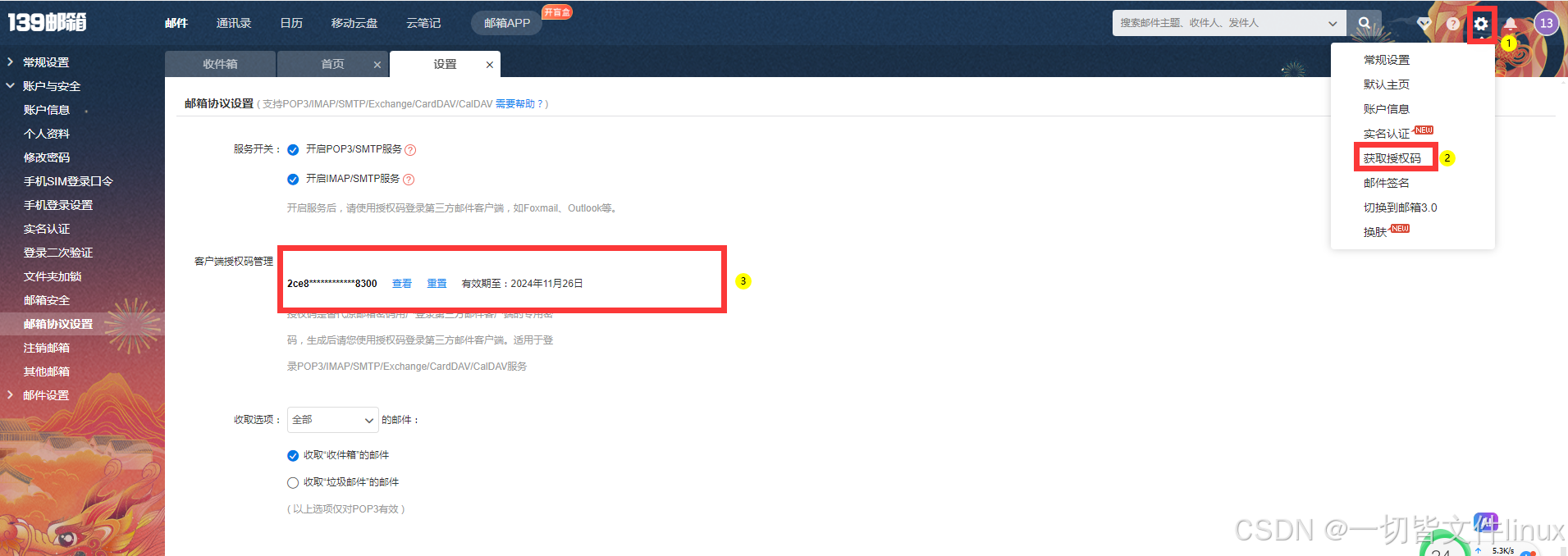
2.2配置linux mail.rc 配置发件人信息
bash
cat >>/etc/mail.rc <<EOF
#以加密的465端口
set nss-config-dir=/etc/pki/nssdb
set smtp-user-starttls
set ssl-verify=ignore
#配置发件人
set from=您的邮箱@139.com
#加密465端口
set smtp=smtps://smtp.139.com:465
#邮箱名字
set smtp-auth-user=您的邮箱@139.com
#授权码
set smtp-auth-password=填写您的139授权码
set smtp-auth=login
#下面3行用于配置加密方式进行传输
set nss-config-dir=/etc/pki/nssdb/
set smtp-user-starttls
set ssl-verify=ignore
EOF
虽然有报错,但是目的端也是能收到邮件的
2.3 邮件提示证书报错解决方案
bash
echo -n | openssl s_client -connect smtp.139.com:465 | sed -ne '/-BEGIN CERTIFICATE-/,/-END CERTIFICATE-/p' > /etc/pki/nssdb/139.crt
certutil -A -n "GeoTrust SSL CA" -t "C,," -d /etc/pki/nssdb/ -i /etc/pki/nssdb/139.crt
certutil -A -n "GeoTrust Global CA" -t "C,," -d /etc/pki/nssdb/ -i /etc/pki/nssdb/139.crt
certutil -L -d /etc/pki/nssdb/
cd /etc/pki/nssdb/
certutil -A -n "GeoTrust SSL CA - G3" -t "Pu,Pu,Pu" -d ./ -i 139.crt2.4 两种邮件发发送方式
bash
mail -s '你的网站巡检信息' 123456789@qq.com < mail.txt
echo '你的网站巡检信息在附件' | mail -s "巡检结果" -a mail.txt 123456789@qq.com3.1 客户端备份脚本:nfs-172.16.1.31
bash
#创建rsync密码文件,只需要保存密码即可
[root@nfs ~]# echo '1' > /etc/rsync_client
#设置权限为600
[root@nfs ~]# chmod 600 /etc/rsync_client
#备份脚本
[root@nfs ~]# cat /server/scripts/conf-bak.sh
#!/bin/bash
#authro linux by 2024-08-29
#1.变量
ip=` hostname -I | awk '{print $2}'`
time=`date +%F_%w`
backup_dir=/backup/${ip}
backup_file=conf-${time}.tar.gz
backup_ip=172.16.1.41
#2.备份
mkdir -p ${backup_dir}
tar -zcf ${backup_dir}/${backup_file} /etc/ /var/spool/cron
#2.1 生成md5较验文件
md5sum ${backup_dir}/${backup_file} > ${backup_dir}/fingerprint.md5
#3.推送
rsync -a ${backup_dir} rsync_backup@${backup_ip}::backup --password-file=/etc/rsync_client
#4.清理
find /backup -name "*.tar.gz" -type f -mtime +7 |xargs rm -rf
#定时任务
[root@nfs ~]# crontab -l
#备份任务
00 00 * * * sh /server/scripts/conf-bak.sh &>/dev/null3.2 将nfs客户端的脚本推送到另一机器web01客户端上
bash
[root@nfs ~]# scp /server/scripts/conf-bak.sh root@172.16.1.7:/server/scripts/
[root@nfs ~]# scp /etc/rsync_client root@172.16.1.7:/etc/3.3 web01-172.16.1.7客户端上的定时任务
bash
#定时任务
[root@web01 ~]# crontab -l
#备份任务
00 00 * * * sh /server/scripts/conf-bak.sh &>/dev/null4. 服务端脚本:backup-172.16.1.41
bash
#!/bin/bash
#author linux by 2024-08-29
#检查备份,清理旧的备份
#变量
result_file=/server/scripts/result.txt
#0清理旧的备份
find /backup -name '*.tar.gz' -type f -mtime +180 |xargs rm -rf
#1.统计备份结果
find /backup -name '*.tar.gz' -type f |xargs \
ls -lh |\
awk -F'[ /]+' 'BEGIN{print "IP地址","备份文件名字","大小"} {print $(NF-1),$NF,$5}'|\
column -t >${result_file}
#1.2md5较验
echo "#下面信息为备份的md5校验信息" >> ${result_file}
#方法1
find /backup/ -name 'fingerprint.md5' | xargs md5 -c >> ${result_file}
#方法2
#md5sum -c /backup/*/fingerprint.md5 >> ${result_file}
#2.发送邮件
mail -s "每日备份结果" 12345678@qq.com < ${result_file}
#定时任务
[root@backup ~]# crontab -l
#定时运行检查脚本
00 00 * * * sh /server/scripts/check.sh &>/dev/null5、额外:增加校验功能
检查单个md5值
md5sum -c 根据md5文件记录进行对比
bash
#创建测试文件
[root@backup ~]# echo '123'> test.txt
#检查md5值
[root@backup ~]# md5sum test.txt
ba1f2511fc30423bdbb183fe33f3dd0f test.txt #文件名 md5值
#将文件名和md5值追加到指定文件
[root@backup ~]# md5sum test.txt > test.md5
#通过md5值文件,检查文件的md5信息(是否变化)
[root@backup ~]# md5sum -c test.md5
test.txt: OK #OK表示没有变化
#修改文件内容,测试md5值是否变化
[root@backup ~]# echo '567' >> test.txt
重新检测md5文件
[root@backup ~]# md5sum -c test.md5
test.txt: FAILED #FAILED表示文件内容发生变化,md5值变了
md5sum: WARNING: 1 computed checksum did NOT match检查多个文件的md5值
bash
#给/etc/下面所有的文件创建MD5保存到指定文件中
find /etc/ -type f | xargs md5sum > etc.md5
#进行校验
md5sum -c etc.md5
#只显示md5异常的文件
md5sum -c --quiet etc.md5